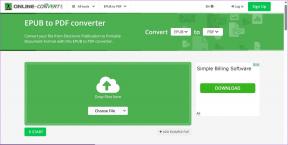Cara Download Driver WiFi HP untuk Windows 10/11 – TechCult
Bermacam Macam / / September 14, 2023
Sederhananya! Di dunia yang saling terhubung saat ini, koneksi internet yang kuat dan stabil ternyata menjadi tulang punggung banyak fungsi. Menghadapi permasalahan konektivitas bukanlah sebuah pilihan lagi. Namun, beberapa pengguna menyadari masalah tersebut pada PC HP mereka disebabkan oleh driver Wi-Fi yang tidak kompatibel. Nah, pada artikel hari ini kami akan memandu Anda tentang cara download dan install driver WiFi di PC HP, baik untuk Windows 10 maupun 11.

Daftar isi
Cara Download Driver WiFi HP untuk Windows
Kehilangan data dan masalah jaringan sering kali disebabkan oleh driver WiFi yang ketinggalan jaman dan rusak. Anda memerlukannya agar berfungsi dengan baik untuk konektivitas internet yang kuat di perangkat saat menghubungkan adaptor WiFi dengan OS. Ini membantu PC terhubung & berkomunikasi dengan jaringan nirkabel, termasuk hotspot WiFi. Ayo unduh!
Metode 1: Unduh Driver WiFi dari Situs Resmi HP
Anda dapat menemukan driver WiFi di situs resmi HP. Ikuti langkah-langkah yang disebutkan di bawah untuk mengunduhnya:
1. Luncurkan situs web resmi HP di browser apa pun.
2. Arahkan mouse ke Mendukung tab dan klik Perangkat Lunak & Driver.

3. Tergantung pada perangkat yang Anda gunakan, klik laptop atau Desktop.
4. Klik Biarkan HP mendeteksi produk Anda.

5. Anda akan menerima pesan pop-up Situs web ini akan memulai bagian produk – apakah Anda ingin melanjutkan? Klik OKE.
6. Setelah produk yang benar diidentifikasi, klik produk tersebut.
7. Identifikasi dan pilih OS dari menu tarik-turunnya lalu Pilih versinya.
8. Klik Kirim.

9. Klik Deteksi driver saya dan klik Ya di popup untuk mengonfirmasi.
Catatan: Anda juga dapat memperluas tab Driver – Network untuk melihat semua driver terkait jaringan untuk PC Anda.

10. Identifikasi driver yang kompatibel untuk PC Anda dan klik Unduh di sebelahnya. Seperti Driver LAN Nirkabel Realtek RTL8xxx dalam kasus kami.

11. Sekarang ikuti petunjuk di layar untuk Mengunduh dan Menginstalnya dengan sukses.
Baca juga: Cara Mendapatkan WiFi Tanpa Penyedia Internet
Metode 2: Unduh dari Pengelola Perangkat
Device Manager memungkinkan Anda melihat dan memantau komponen perangkat keras PC. Anda dapat mengunduh, yaitu memperbarui driver WiFi menggunakannya. Ikuti langkah-langkahnya:
1. Membuka Pengaturan perangkat.
2. Klik dua kali Adaptor Jaringan untuk memperluasnya.
3. Klik kanan pada adaptor WiFi di PC dan pilih Perbarui driver.

4. Di munculan, pilih Cari driver secara otomatis.
5. Sekarang tunggu beberapa saat hingga Windows memperbarui driver WiFi.
6. Setelah selesai, Mengulang kembali komputer.
Metode 3: Perbarui Windows
Pembaruan Windows secara default menghadirkan driver terbaru bersama dengan perbaikan bug, patch keamanan, fitur baru, dan peningkatan. Jadi Anda dapat memperbarui OS untuk mengunduh dan menginstal driver HP WiFi untuk Windows secara otomatis di PC. Ikuti panduan kami di Cara Mengunduh dan Menginstal Pembaruan Windows 11.

Metode 4: Gunakan Perangkat Lunak Pihak Ketiga
Jika Anda merasa metode di atas melelahkan, ada perangkat lunak pihak ketiga seperti Pembaruan Driver Bit yang dapat membantu Anda memperbarui semua driver usang selain driver WiFi dengan cepat dan otomatis.

Direkomendasikan: LTE vs WiFi: Mana yang Lebih Baik untuk Kebutuhan Nirkabel Anda?
Kami berharap dengan bantuan panduan Anda, kini Anda dapat mendownload driver HP WiFi di PC Windows dengan mudah. Jika Anda memiliki pertanyaan atau saran untuk kami, beri tahu kami di kotak komentar di bawah. Tetap terhubung dengan TechCult untuk mendapatkan tips lainnya.
Henry adalah seorang penulis teknologi berpengalaman dengan hasrat untuk menjadikan topik teknologi kompleks dapat diakses oleh pembaca sehari-hari. Dengan pengalaman lebih dari satu dekade di industri teknologi, Henry telah menjadi sumber informasi terpercaya bagi pembacanya.